3 cara sederhana untuk mengaktifkan Windows 11

- 3501
- 1057
- Darryl Ritchie
Saat Anda menginstal Windows 11 di PC Anda, Microsoft akan meminta Anda untuk memverifikasi bahwa Anda memiliki salinan asli dari sistem operasi. Kegagalan untuk mengaktifkan Windows 11 berarti Anda tidak akan memiliki akses ke aplikasi, alat, dan fitur tertentu dari sistem operasi.
Misalnya, Anda mungkin tidak dapat menyesuaikan bilah tugas, mengubah gambar latar belakang/wallpaper, menginstal tema baru, atau membuat kustomisasi lain ke PC Anda tanpa mengaktifkan Windows. Tanda air "Activate Windows" tetap terpaku pada sudut kiri bawah layar Anda. Windows juga dapat menampilkan pesan pop-up yang tak henti-hentinya meminta Anda untuk mengaktifkan sistem operasi.
Daftar isi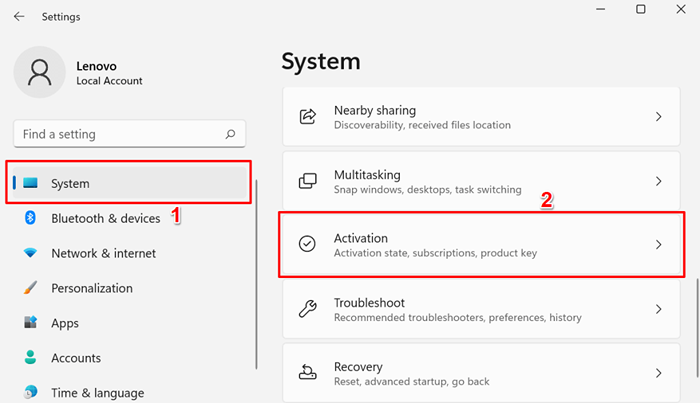
PC Anda tidak diaktifkan jika baris "status aktivasi" menampilkan a Tidak aktif pesan eror.
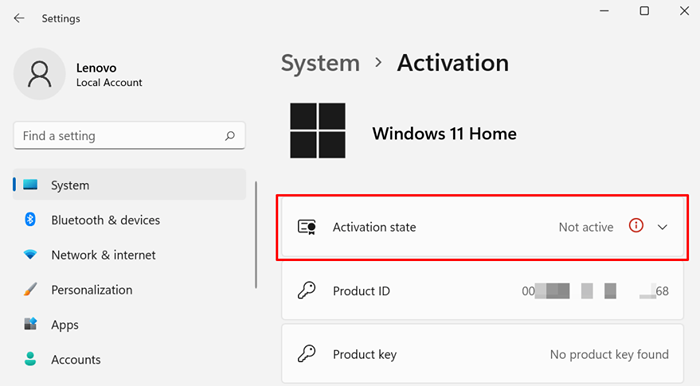
- Jika Anda melihat kode kesalahan dan prompt untuk memasukkan kunci produk saat Anda memperluas Keadaan aktivasi Bagian, PC Windows Anda tidak diaktifkan.
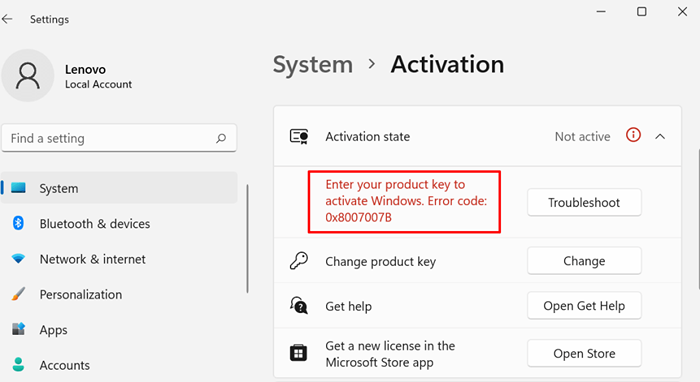
Periksa status aktivasi Windows melalui prompt perintah
Perintah prompt adalah utilitas all-around untuk memeriksa informasi perangkat Anda.
- Klik kanan menu Mulai atau tekan Kunci Windows + X dan pilih Terminal Windows (Admin) Di menu akses cepat.
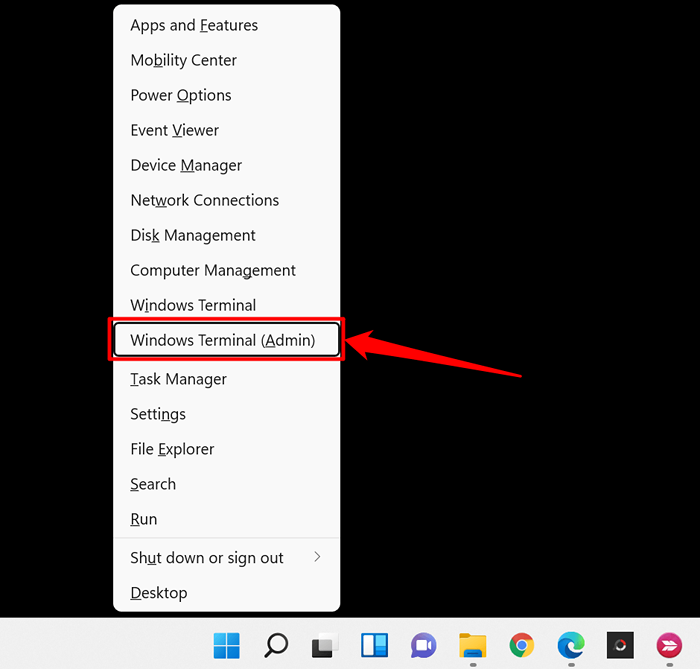
- Pilih Ikon drop-down di bilah tab dan pilih Command prompt.

Itu akan membuka konsol prompt komando yang ditinggikan dengan hak administratif.
- Ketik atau tempel slmgr /dli di konsol dan tekan Memasuki.

Jendela host skrip windows akan menampilkan pesan yang memberi tahu Anda jika ada kunci produk yang ditautkan ke salinan Windows 11 yang berjalan di perangkat Anda. Tentu saja, pesan kesalahan "Kunci Produk Tidak Ditemukan" berarti Windows tidak diaktifkan.
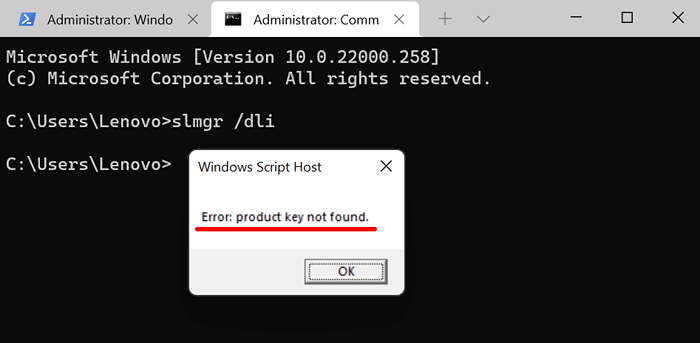
Sekarang, ikuti tiga metode di bawah ini jika instalasi Windows 11 Anda tidak diaktifkan.
1. Aktifkan Windows 11 Menggunakan Pemecahan Masalah Aktivasi
Jika Anda memutakhirkan ke Windows 11 dari PC Windows 10 yang diaktifkan sebelumnya, atau Anda memenuhi syarat untuk peningkatan gratis, Anda dapat menggunakan pemecah masalah aktivasi untuk mengaktifkan Windows 11 tanpa harus memberikan kunci produk atau lisensi digital.
Hubungkan komputer Anda ke internet dan ikuti langkah -langkah di bawah ini.
- Buka Aplikasi Pengaturan dan pilih Sekarang aktif dalam pemberitahuan "Windows Not Diaktifkan".
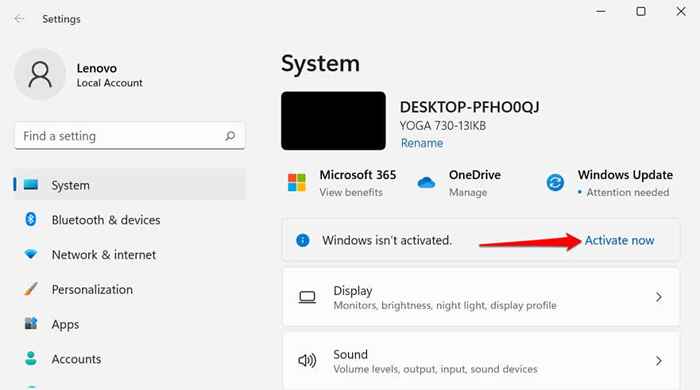
Atau, pergilah ke Pengaturan > Sistem > Pengaktifan > Keadaan aktivasi dan pilih Pemecahan masalah Tombol untuk meluncurkan Pemecahan Masalah Aktivasi Windows.
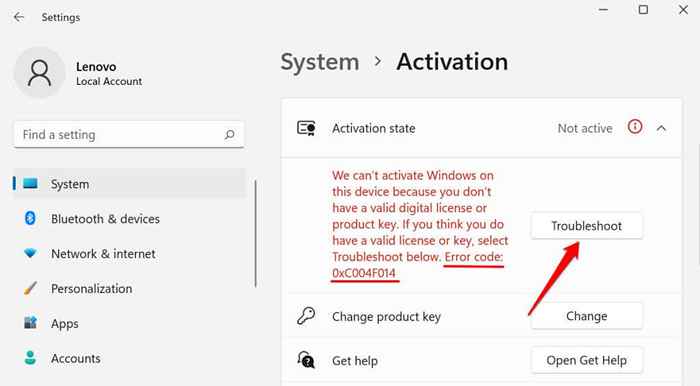
Tunggu pemecah masalah untuk mendiagnosis dan memperbaiki masalah terkait aktivasi.
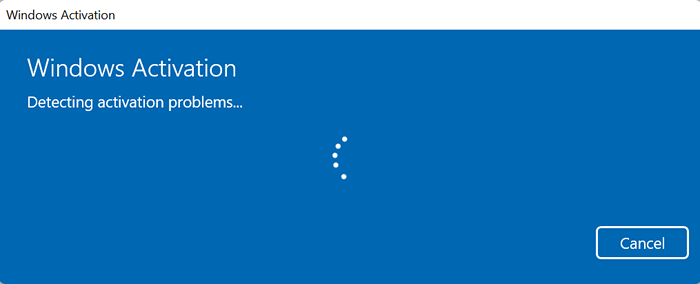
Anda akan mendapatkan pesan “Kami telah mengaktifkan salinan Windows ini” jika pemecah masalah aktivasi mendeteksi kunci produk dan berhasil mengaktifkan komputer Anda.
- Pilih Menutup untuk keluar dari pemecah masalah.
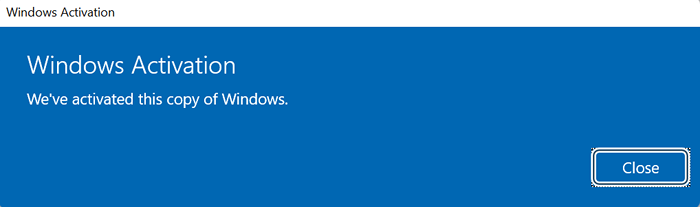
Jika tidak, lanjutkan ke bagian berikutnya untuk mengaktifkan Windows 11 dengan secara manual memasukkan kunci produk.
2. Cara mengaktifkan windows 11 menggunakan kunci produk
Katakanlah Anda memiliki kunci produk (kode 25 karakter) dan Anda ingin mengaktifkan komputer Windows 11 Anda. Hubungkan komputer Anda ke internet dan ikuti langkah -langkah ini:
- Buka Menu Aktivasi Windows dari Pengaturan > Sistem > Pengaktifan-dan memperluas Keadaan aktivasi bagian.
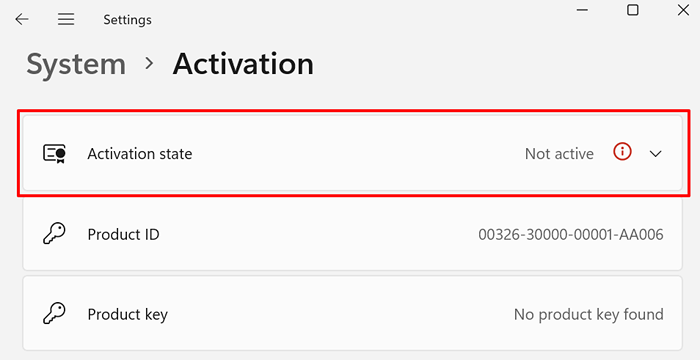
- Pilih Mengubah di baris "Ubah Kunci Produk".
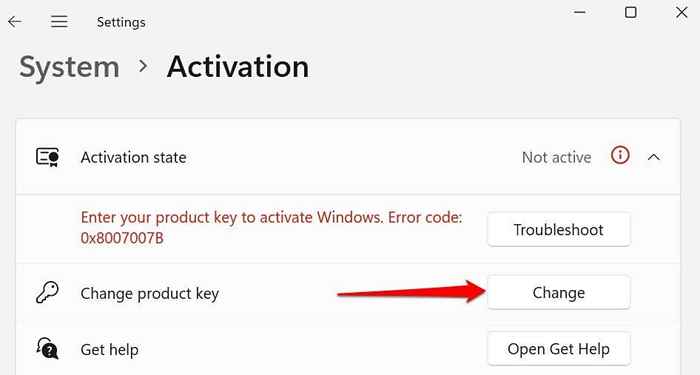
- Masukkan kunci produk di kotak dialog dan pilih Memasuki untuk melanjutkan.
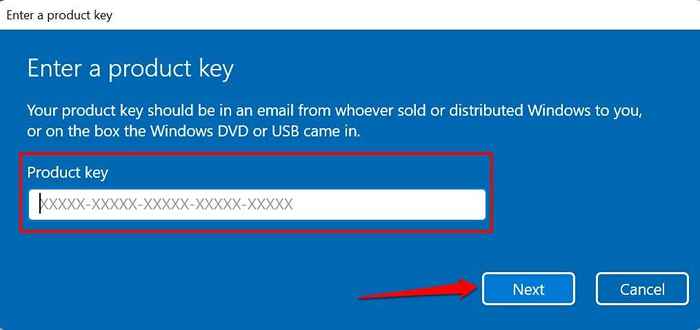
- Pilih Mengaktifkan untuk melanjutkan.
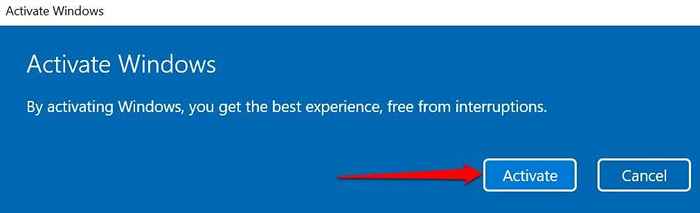
Microsoft akan mengaktifkan perangkat Windows 11 Anda jika kunci produk valid. Itu akan menghapus semua batasan dan memberi Anda akses ke semua fitur Windows 11.
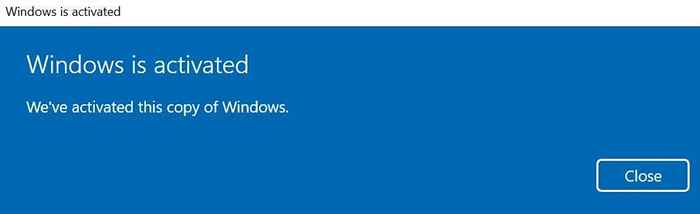
Jika Anda membeli Windows 11 tetapi tidak dapat menemukan kunci produk Anda, kunjungi riwayat pesanan akun Microsoft Anda di browser. Kami menguraikan cara lain untuk menemukan kunci produk Windows Anda dalam tutorial ini.
3. Aktifkan Windows 11 menggunakan lisensi digital
Lisensi Digital (disebut "Digital Tridlement" di Windows 11) pada dasarnya adalah versi digital dari kunci produk yang ditautkan ke akun Microsoft Anda. Ini adalah metode mengaktifkan Windows tanpa harus memasukkan kunci produk. Lisensi digital atau hak digital akan menjadi metode aktivasi yang ideal jika Anda:
- Membeli upgrade Windows 11 atau Windows 11 Pro dari aplikasi Microsoft Store.
- Ditingkatkan ke Windows 11 dari perangkat Windows yang memenuhi syarat atau versi Windows yang lebih lama.
- Ditingkatkan ke Windows 11 dari pratinjau Build Windows 11 Insider.
- Beli salinan digital Windows 11 dari pengecer resmi.
Jika Anda tidak memiliki kunci produk, atau salinan Windows 11 Anda berasal dari sumber yang tidak sah, Anda dapat membeli lisensi digital untuk Windows 11 dari aplikasi Microsoft Store.
Pergi ke Pengaturan > Sistem > Pengaktifan dan memperluas Keadaan aktivasi drop-down dan pilih Toko terbuka Tombol di "Dapatkan Lisensi Baru di Baris Microsoft Store".
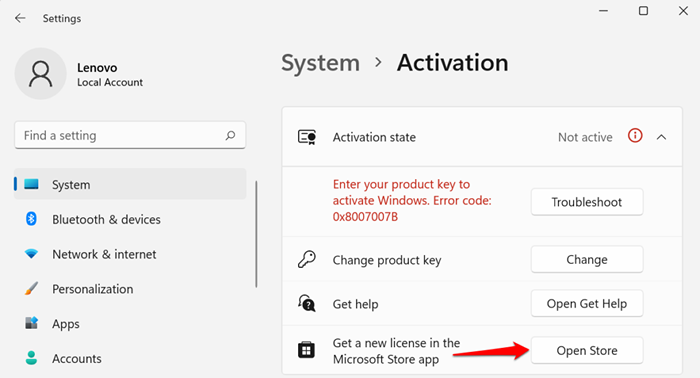
Pilih Membeli tombol dan ikuti prompt untuk membeli Windows 11 dengan lisensi asli.
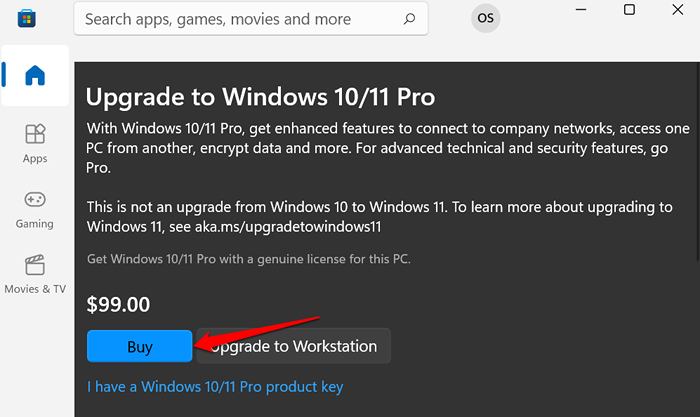
Pastikan Microsoft Store ditautkan ke akun Microsoft Anda. Ketuk Ikon Profil Di sebelah bilah pencarian, pilih Masuk, dan memberikan kredensial akun Anda.
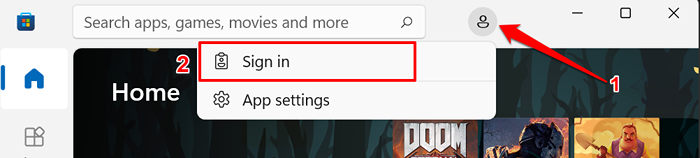
Setelah membeli lisensi Windows 11, Anda akan melihat "Windows diaktifkan dengan lisensi digital" saat Anda memeriksa menu aktivasi Windows.
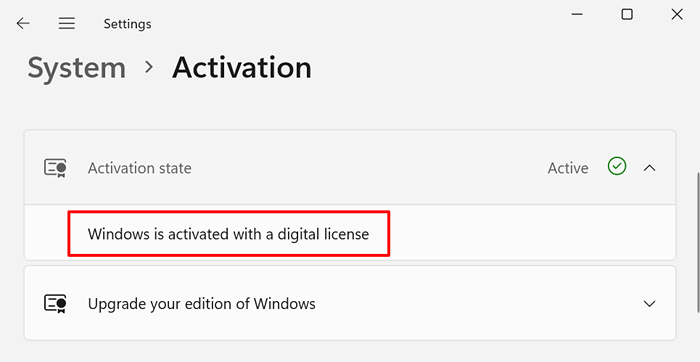
Jika Windows masih belum diaktifkan setelah membeli lisensi, restart PC Anda, sambungkan ke Internet, dan periksa lagi.
Cara menonaktifkan windows atau menghapus instalan kunci produk
Microsoft memungkinkan Anda mentransfer lisensi Windows 11 ritel antar perangkat. Tapi pertama -tama, Anda harus menonaktifkan atau menghapus kunci produk dari satu perangkat sebelum menggunakannya di yang lain.
Di Windows 11, Anda dapat menghapus instalan kunci produk dengan menjalankan perintah di prompt perintah.
- Klik kanan Mulai menu atau tekan Kunci Windows + X dan pilih Terminal Windows (Admin) Di menu akses cepat.

- Pilih Ikon drop-down di bilah tab dan pilih Command prompt.
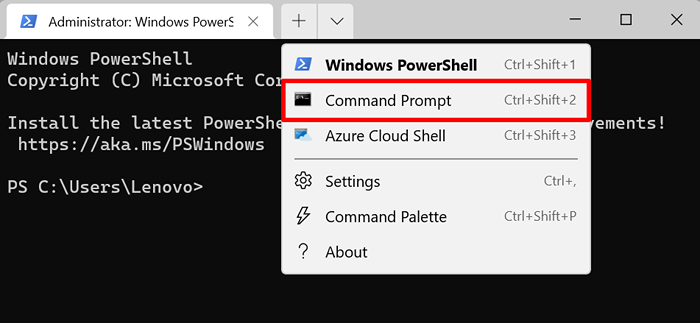
Itu akan membuka konsol prompt komando yang ditinggikan dengan hak administratif.
- Ketik atau tempel slmgr /upk di konsol dan tekan Memasuki.

Anda harus mendapatkan pesan host skrip windows bahwa kunci produk perangkat Anda telah berhasil dihapus.
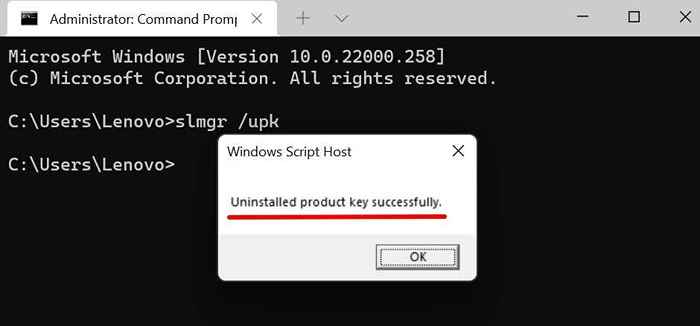
Sekarang Anda dapat menggunakan tombol produk untuk mengaktifkan perangkat Windows 11 lainnya. Baca tutorial lisensi Windows yang komprehensif ini untuk mempelajari lebih lanjut tentang mentransfer lisensi Windows 11 menggunakan kunci produk atau akun Microsoft Anda.
Perbaiki kesalahan aktivasi Windows 11
Mengaktifkan Windows 11 sangat mudah. Namun, Anda mungkin mendapatkan kesalahan terkait aktivasi jika salinan Windows 11 Anda palsu atau diinstal pada beberapa komputer. Jalankan Pemecahan Masalah Aktivasi Windows untuk mendiagnosis penyebab kesalahan. Jika kesalahan tetap ada, lihat solusi pemecahan masalah dalam tutorial ini tentang memperbaiki kesalahan aktivasi Windows.

